วิธีการตั้งค่าร้านพิมพ์ WooCommerce ของคุณบนเว็บไซต์ WordPress
เผยแพร่แล้ว: 2021-07-07สวัสดี ถ้าคุณต้องการทราบวิธีตั้งค่า WooCommerce Print Shop ของคุณบนเว็บไซต์ WordPress โปรดอ่านบทความนี้ต่อไป
มีหลายวิธีในการตั้งค่าร้านพิมพ์ออนไลน์ แต่คุณอาจสงสัยว่าทำไมคู่มือในการสร้างร้านพิมพ์ด้วย WooCommerce? จริงอยู่ที่ตั้งค่าได้ง่าย แต่ไกด์จะทำให้คุณสร้างสิ่งที่ดีที่สุดได้อย่างถูกวิธี
ร้านพิมพ์คืออะไรและทำไมคุณถึงต้องการ
ความคลั่งไคล้งานพิมพ์กำลังพุ่งสูงขึ้น และความต้องการร้านพิมพ์ก็เช่นกัน โดยร้านพิมพ์ เราหมายถึงบริการการพิมพ์ออนไลน์ที่ตอบสนองความต้องการด้านการพิมพ์ทั้งหมด เช่น สามารถได้ทุกอย่างตั้งแต่เสื้อผ้า กระเป๋า ของใช้ในบ้าน ปกมือถือ และงานพิมพ์แบบกำหนดเอง ปรับแต่งเฉพาะบุคคล และสั่งซื้อโดยใช้เว็บเฉพาะทางเพื่อแก้ปัญหาการพิมพ์
แม้ว่าจะมีร้านพิมพ์ออฟไลน์เพียงพอ แต่ด้วยสถานการณ์การระบาดใหญ่ในปัจจุบันและการช้อปปิ้งออนไลน์กลายเป็นเรื่องปกติแบบใหม่ การปรากฏตัวทางออนไลน์กลายเป็นความต้องการชั่วโมงมากกว่าแค่เทรนด์ ดังนั้น การลงทุนในโรงพิมพ์ในปัจจุบันดูเหมือนจะเป็นการเคลื่อนไหวที่ชาญฉลาด และเราพร้อมที่จะช่วยคุณในการเริ่มต้นกับ WooCommerce
ทำไมต้อง WooCommerce?

แน่นอนว่ามี เว็บ WordPress เพียงพอที่จะพิมพ์ปลั๊กอิน ในตลาดที่จะทำให้คุณสับสน แต่ WooCommerce นั้นมีความโดดเด่น
WooCommerce ซึ่งเป็นแพลตฟอร์มอีคอมเมิร์ซโอเพ่นซอร์สที่ปรับแต่งได้ซึ่งสร้างขึ้นบน WordPress เป็นปลั๊กอินที่ทรงพลังและยืดหยุ่นซึ่งทำให้เป็นตัวเลือกที่ต้องการมากที่สุดสำหรับการเพิ่มร้านค้าในเว็บไซต์ WordPress ไปที่การตั้งค่า WooCommerce Print Shop ของคุณบนเว็บไซต์ WordPress กันเลย
สารบัญ:
1. ติดตั้งปลั๊กอิน WooCommerce
2. ผ่านวิซาร์ดการตั้งค่าหรือข้ามไปในภายหลัง
3. การตั้งค่าเพิ่มเติม
4. วิธีสร้างงานพิมพ์ครั้งแรกของคุณ
5. วิธีเพิ่มร้านพิมพ์ลงในเมนูของคุณ
1. ติดตั้งปลั๊กอิน WooCommerce
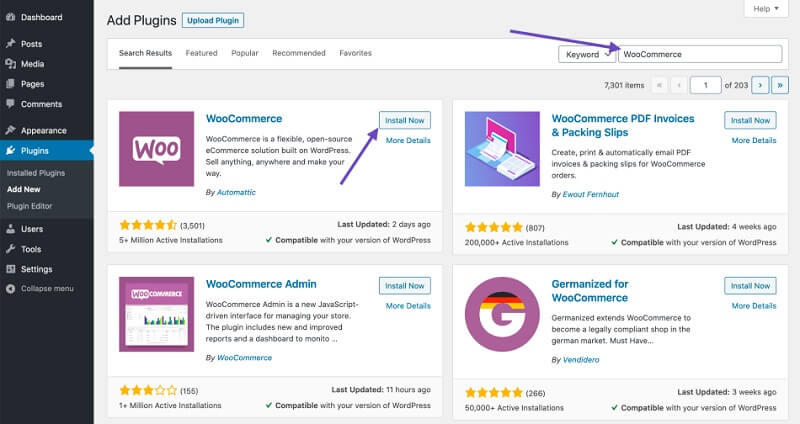
เริ่มต้นด้วยการติดตั้งปลั๊กอิน WooCommerce ซึ่งคุณสามารถรับได้โดยการค้นหา "WooCommerce" ในตัวเลือกปลั๊กอิน
2. ผ่านวิซาร์ดการตั้งค่าหรือข้ามไปในภายหลัง
หลังจากติดตั้งปลั๊กอินแล้ว วิซาร์ดการตั้งค่าจะปรากฏขึ้น ซึ่งคุณสามารถดำเนินการตั้งค่าปลั๊กอินได้ทันที หรือข้ามไปทำในภายหลังก็ได้ คุณสามารถตั้งค่าหน้าที่ต้องใช้สำหรับโรงพิมพ์ของคุณ เช่น รถเข็น หน้าชำระเงิน หน้าบัญชีลูกค้า ฯลฯ เพียงคลิกปุ่มดำเนินการต่อเพื่อสร้างหน้าเหล่านั้นซึ่งแตกต่างจากที่อื่นที่คุณต้องสร้างหน้าเหล่านั้นด้วยตัวเอง
ถัดไปในการตั้งค่าร้านค้า คุณจะถูกขอให้กรอกข้อมูลบางอย่างเกี่ยวกับร้านค้าของคุณ (แม้ว่าจะเป็นร้านค้าออนไลน์) เช่น ที่ตั้ง สกุลเงิน และคลิกดำเนินการต่อเพื่อตั้งค่าเพิ่มเติม
หลังจากนั้น ระบบจะถามคุณเกี่ยวกับการตั้งค่าการจัดส่งและภาษี โดยคุณสามารถเลือกจากสองตัวเลือกได้ว่าจะจัดส่งสินค้าหรือเรียกเก็บภาษีการขาย แม้ว่าคุณจะยังไม่ได้ตัดสินใจ คุณสามารถเลือกใครก็ได้แล้วกลับมาเปลี่ยนแปลงในภายหลัง
ในหน้าจอถัดไป คุณจะถูกขอให้เพิ่มตัวเลือกการชำระเงินทั้งหมดที่คุณต้องการไปยังโรงพิมพ์ของคุณ ตรวจสอบตัวเลือกการชำระเงินที่เหมาะสมทั้งหมดหรือเพิ่มรูปแบบการชำระเงินอื่นๆ ในภายหลังเช่นกัน
เท่านี้ก็เรียบร้อย ตั้งค่าร้านเสร็จแล้ว! คุณสามารถดำเนินการต่อไปเพื่อสร้างผลิตภัณฑ์สิ่งพิมพ์ชิ้นแรกของคุณหรือกลับไปที่ลิงก์แดชบอร์ด WordPress ที่ด้านล่างของหน้าเพื่อทำการตั้งค่าเพิ่มเติมก่อนผลลัพธ์สุดท้าย

3. การตั้งค่าเพิ่มเติม
WooCommerce ให้คุณมากกว่าที่คุณจะจินตนาการได้ ดังนั้นจึงมีการตั้งค่าเพิ่มเติมบางอย่างที่คุณไม่ควรพลาดหากคุณต้องการร้านพิมพ์ที่ทำกำไรได้ ไปที่แท็บการตั้งค่าในแดชบอร์ด WordPress ของคุณและคลิกที่ WooCommerce ที่นี่คุณสามารถเพิ่มการตั้งค่าเพิ่มเติมบางอย่าง เช่น การเพิ่มตัวเลือกการจัดส่ง รวมถึงหน้าข้อกำหนดและเงื่อนไขสำหรับลูกค้าของคุณ การตั้งค่าบัญชีการชำระเงิน ฯลฯ
4. วิธีสร้างงานพิมพ์ครั้งแรกของคุณ
เนื่องจากมีกลุ่มผลิตภัณฑ์ที่คุณสามารถเริ่มต้นร้านพิมพ์ได้ จึงถึงเวลาที่คุณจะต้องแสดงรายการผลิตภัณฑ์ที่คุณวางแผนจะมุ่งเน้น เช่น ไม่ว่าจะเป็นการพิมพ์เสื้อยืดในใจหรือบริการพิมพ์นามบัตร ที่คุณวางแผนจะเริ่มต้นหรือเต็มใจที่จะนำเสนอผลิตภัณฑ์ที่หลากหลาย คุณสามารถแสดงรายการทั้งหมดได้โดยไปที่ผลิตภัณฑ์ > เพิ่มผลิตภัณฑ์ ในแดชบอร์ด WordPress และป้อนข้อมูลพื้นฐาน เช่น ชื่อผลิตภัณฑ์ คำอธิบาย รูปภาพ หมวดหมู่ และแท็ก
ถัดไป ไปที่แท็บทั่วไป และเลือกประเภทผลิตภัณฑ์ของคุณ หากเป็นบริการที่คุณขายและไม่ใช่ผลิตภัณฑ์ที่จับต้องได้หรือให้ดาวน์โหลด คุณต้องกาเครื่องหมายที่ช่อง Virtual แต่หากคุณนำเสนอการดาวน์โหลดหรือจัดส่งผลิตภัณฑ์ที่จับต้องได้ให้กับลูกค้าของคุณ คุณต้องกาเครื่องหมายในช่อง "ดาวน์โหลดได้"
เมื่อคลิกที่กล่อง Downloadable บางฟิลด์เพิ่มเติมจะปรากฏขึ้นเช่นไฟล์ที่คุณต้องการให้ดาวน์โหลด กำหนดขีด จำกัด การดาวน์โหลดและตัดสินใจว่าลิงค์ดาวน์โหลดจะหมดอายุหรือไม่ ฯลฯ เลือกและดำเนินการขั้นตอนสุดท้าย – ราคาสินค้า ที่คุณเพิ่มรายละเอียดราคาของคุณ และคุณทำเสร็จแล้ว
ใต้แท็บ ทั่วไป คุณจะเห็นแท็บ สินค้าคงคลัง ที่ช่วยให้คุณจัดการรายละเอียดของหุ้นของคุณ หากคุณมี
ถัดจากนั้นบนแท็บการจัดส่ง
คุณสามารถกำหนดน้ำหนักของผลิตภัณฑ์ ขนาด และระดับการจัดส่งได้ ขึ้นอยู่กับประเภทของการจัดส่งที่คุณวางแผนจะจัดหาให้กับสินค้าที่จับต้องได้ของคุณ
จะมีแท็บเพิ่มเติมอีกสองสามแท็บ เช่น ผลิตภัณฑ์ที่เชื่อมโยง คุณลักษณะ ขั้นสูง ซึ่งคุณสามารถตั้งค่าได้หากต้องการหรือข้ามไปในภายหลัง เนื่องจากไม่จำเป็นมากนักในการตั้งค่าผลิตภัณฑ์ครั้งแรกให้เสร็จสิ้น ตรวจสอบทุกอย่างอีกครั้ง และหากพร้อมแล้ว ให้เลื่อนย้อนกลับและคลิกที่ปุ่ม เผยแพร่ เพื่อเปิดร้านผลิตภัณฑ์สิ่งพิมพ์แห่งแรกของคุณ
5. วิธีเพิ่มร้านพิมพ์ลงในเมนูของคุณ
ขั้นตอนสุดท้ายและขั้นสุดท้าย แต่การตั้งค่าที่สำคัญที่สุดคือการทำให้ลูกค้าของคุณค้นพบร้านพิมพ์งานได้ เพราะหากพวกเขาพบคุณเท่านั้น โรงพิมพ์ของคุณจะได้รับความนิยม ดังนั้น ให้ไปที่ ลักษณะที่ปรากฏ > เมนู และเลือกเมนูที่คุณต้องการเพิ่มหน้าโรงพิมพ์ของคุณและย้ายไปที่ส่วน หน้า เลือก ร้าน คลิก เพิ่มไปที่เมนู แล้วบันทึกเมนูของคุณ โวล่า!!!! ยินดีด้วย คุณพร้อมที่จะขายแล้ว
พร้อมที่จะตั้งค่า?
เราหวังว่าคุณจะพบว่าคู่มือนี้ง่ายต่อการตั้งค่า WooCommerce Print Shop บน WordPress แต่หากคุณไม่มั่นใจเพียงพอหรือกำลังประสบปัญหาในการตั้งค่า WooCommerce นักออกแบบผลิตภัณฑ์ที่กำหนดเอง อย่าแปลกใจที่ Design'N'Buy คือ ยินดีให้ความช่วยเหลือเสมอ
คุณมีคำถามใด ๆ เกี่ยวกับผู้ออกแบบผลิตภัณฑ์ WooCommerce หรือไม่? แสดงความคิดเห็นและแจ้งให้เราทราบ!
